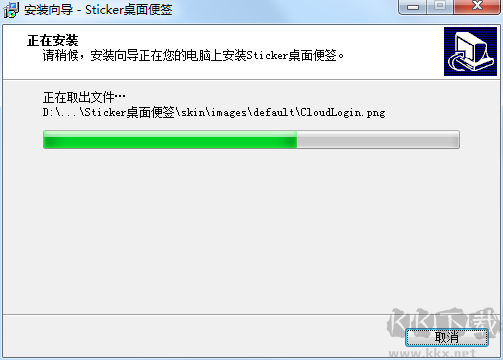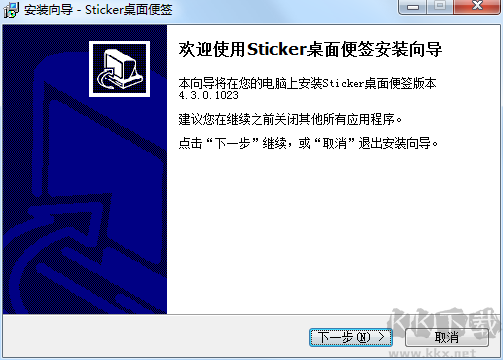Sticker桌面便签电脑版是一款使用起来简单易用的办公辅助软件,这款软件内为用户提供了多种实用的功能,如资料加密,备份还原,桌面嵌入,鼠标穿透等功能,并且还能支持用户自定义便签的样式,帮助用户更加快捷有效的完成工作,感兴趣或者有需要的小伙伴就快来kk网站下载体验一下吧。
Sticker桌面便签常见问题
sticker桌面便签怎么添加信息
单击代办的事按钮,输入文字,单击确定。这样,就能提示你要完成的工作。
Sticker桌面便签忘记查看密码怎么办
安装新版本,开启网络同步功能,等待网络同步全部完成。如果已经开启则忽略本步骤。
卸载Sticker桌面便签,卸载结束后提示“是否保留用户数据”选择“否”,这样本地的数据全部清除。
再次安装Sticker桌面便签,用先前的同步账号把便签数据同步回来,再次打开管理器就不用密码了。
如何修改新建便签字体
便签样式统一为读取模板样式,所以要修改字体等也就是需要修改皮肤模板。
修改方法如下:
1、进入皮肤管理
2、导入默认皮肤模板
3、修改正文字体到需要的字号
4、保存替换皮肤到默认模板,之后新建的便签字体就应用于新模板了。
Sticker桌面便签使用教程
1、双击快捷图标打开Sticker桌面便签,不用使用账号和密码,直接单击直接体验
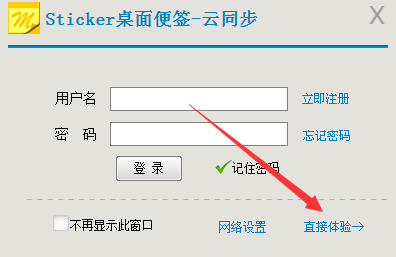
2、双击编辑区,可以书写草稿

3、单击收缩可以使窗口变成条形状态。移到演示器顶部可悬浮隐藏,鼠标靠近时显示窗口
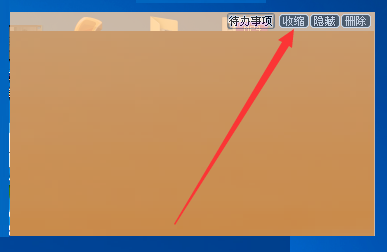
4、要看的时候可以单击展开,就出现便签窗口。如果要删除便签,可以单击删除按钮,如果要隐藏就单击隐藏按钮
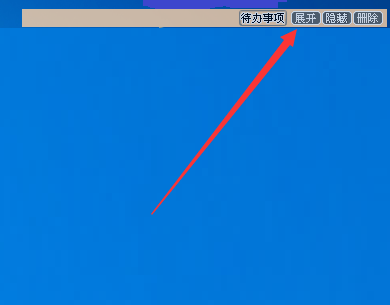
5、假如要添加信息,单击代办的事按钮,输入文字,单击确定。这样,就能提示你要完成的工作
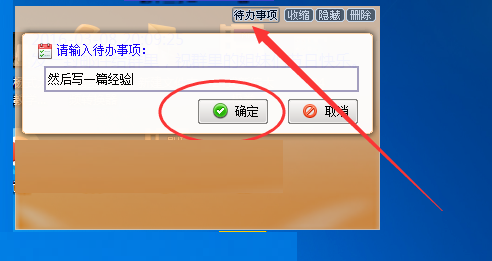
sticker桌面便签怎么添加信息
单击代办的事按钮,输入文字,单击确定。这样,就能提示你要完成的工作。
Sticker桌面便签忘记查看密码怎么办
安装新版本,开启网络同步功能,等待网络同步全部完成。如果已经开启则忽略本步骤。
卸载Sticker桌面便签,卸载结束后提示“是否保留用户数据”选择“否”,这样本地的数据全部清除。
再次安装Sticker桌面便签,用先前的同步账号把便签数据同步回来,再次打开管理器就不用密码了。
如何修改新建便签字体
便签样式统一为读取模板样式,所以要修改字体等也就是需要修改皮肤模板。
修改方法如下:
1、进入皮肤管理
2、导入默认皮肤模板
3、修改正文字体到需要的字号
4、保存替换皮肤到默认模板,之后新建的便签字体就应用于新模板了。
Sticker桌面便签使用方法
1、解压后,点击下图工具进行便签的生成即可
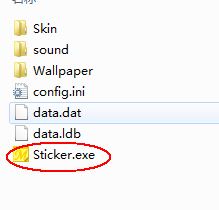
2、点击生成便签
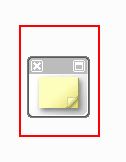
3、输入工作任务内容即可
Sticker桌面便签对比:
Sticker桌面便签
Sticker是一款免费的桌面便签软件,如果您经常做在电脑旁边工作,那么Sticker这款桌面便签软件对于您来说是在适合不过了,Sticker桌面便签软件界面简洁功能丰富且完全免费哦,这么简单实用的软件不要错过了哦!
天天桌面便签
天天桌面便签能够让用户可以在电脑桌面上以便签的形式,随时做记录,拥有提醒功能,可以设置分钟提醒便签,以免忘记要做的事情,并且软件内置有多个模板,而且支持设置透明度和文本字体等。
1、支持双击便签的任何一处添加文本、图片。
2、支持设置提醒,日期,时间设置为标签的方式,可以自由组合成你想要的提醒时间。提醒时可以运行文件,播放音乐,以及显示为gif动态图片。
3、支持设置图片为标签标签背景gif动态图片为标签
4、背景会一直循环播放,可以保存为模板。
5、可以拖动便签的右下角三角形调整便签的大小,这个调整三角形永远存在。
6、可以在管理中调整系统默认的文字格式,以及文字、边框和菜单的颜色,还有设置开机启动。
Sticker桌面便签软件特色
1、便签
随时记录您的灵感,将不同颜色的便签贴在您的桌面,时时刻刻提醒您有待处理的工作,功能强大的编辑工具可以设计出独特的便签,并且支持抓图功能。
2、便签共享
您想把自己设计好的便签贴到朋友的电脑桌面么,只需要将共享需要的email信箱资料填写正确就可以了,同样也可以接收到来自朋友的便签,如果担心您的朋友忘记约会时间,那么赶快设计个便签贴到他的电脑桌面吧。
3、时间提醒
您可以为每个便签指定一个提醒时间,支持按次、小时、天、周、月等多种时间设置,提供多种提醒方式选择。
4、隐私安全
设定便签管理器密码,查看隐藏便签。
5、通讯录
记录您的联系人资料,查询快速简便。
Sticker桌面便签更新日志
Sticker桌面便签 4.30.1023
1、增加针对“待办事项”上下位置调整功能
2、增加新建便签时可插入星期选项
3、增加便签另存为txt、html、rtf、docx格式
4、增加新建便签可直接创建指定标签的便签
5、修改待办事项进度由百分比改为分数形式
6、修改便签默认不带阴影
7、修复联系人电话不可复制粘贴bug
8、修复创建“启动时”的提醒报错的bug
9、修复便签同步后事项按钮状态错误等bug
10、改进部分容易引起歧义的按钮图标